Практическая работа по теме Изменение формы объектов.
Теоретическая часть.

 Инструменты изменения формы объектов (за исключением инструмента Knife – нож) дают возможность применить к векторному изображению команды «растрового» происхождения. Эти инструменты входят в группу Shape Tool (форма) и Group (обрезка).
Инструменты изменения формы объектов (за исключением инструмента Knife – нож) дают возможность применить к векторному изображению команды «растрового» происхождения. Эти инструменты входят в группу Shape Tool (форма) и Group (обрезка).
Вот названия этих инструментов:

-Smudge Brush (размывающая кисть). При выборе этого инструмента на панели свойств можно задать размер кисти, угол наклона, степень эффекта усыхания краски. Действие этого инструмента похоже на размазывание краски пальчиком при рисовании (дети очень любят так размазывать краски).

- Roughen Brush (грубая кисть). Позволяет превратить объект с гладким контуром в объект с острыми зубцами.

 - Knife Tool (нож). Разрезает объекты на части. Разрез можно можно сделать по прямой (для этого двумя щелчками мыши определяют начало и конец линии разреза) и по произвольной кривой (для этого, определив начало линии разреза, кнопку мыши не отпускают, а рисуют нужную кривую).Указатель мыши при начале и конце разреза должен имет вид вертикального ножа В противном случае, у вас разрез не получится.
- Knife Tool (нож). Разрезает объекты на части. Разрез можно можно сделать по прямой (для этого двумя щелчками мыши определяют начало и конец линии разреза) и по произвольной кривой (для этого, определив начало линии разреза, кнопку мыши не отпускают, а рисуют нужную кривую).Указатель мыши при начале и конце разреза должен имет вид вертикального ножа В противном случае, у вас разрез не получится.

- Eraser Tool (ластик). Название инструмента соответствует его назначению: стирает части объекта, по которым проводим ластиком. На панели свойств можно задать форму ластика (круг, квадрат), размер, задать режим упрощения при стирании (сокращает количество узлов в области, граничащей с удаляемой).
 - Virtual Segment Delete (удалить виртуальный сегмент). Удаляет часть кривой, на которую указали этим инструментом. Объект становится открытым контуром и не закрашивается.
- Virtual Segment Delete (удалить виртуальный сегмент). Удаляет часть кривой, на которую указали этим инструментом. Объект становится открытым контуром и не закрашивается.
Некоторые задания взяты из книги Сергей Царик «CorelDRAW X3»
Задание 1. Использование Knife (ножа).

 1. Раскрытая ракушка. Щелчок на инструмент Ellipse à на печатной странице рисуем небольшой эллипс à щелчок на панели свойств на кнопку Convert To Curve (преобразовать в кривую)
1. Раскрытая ракушка. Щелчок на инструмент Ellipse à на печатной странице рисуем небольшой эллипс à щелчок на панели свойств на кнопку Convert To Curve (преобразовать в кривую)  à выбрать инструмент Shape Tool à зажать клавишу Shift, выделить верхний и нижний узел (мышь указывает на один из выделенных узлов) и при зажатой клавише Ctrl сместить узлы влево (см. Рис. 1) à выбрать инструмент Knife Tool à острие ножа совместить с левым узлом на контуре овала, зажать левую клавишу мыши (важно, чтобы указатель принял вид вертикального ножа в начале и в конце разреза) и провести извилистую линию разреза (см. Рис. 2) à инструментом Pick Tool выделить верхнюю часть (см. Рис. 2) à выполнить клавиатурную комбинацию Alt + F8 (вызов докера Transformation) à задать Angle (угол) = 15ْ à задать центр поворота (нижний левый переключатель) à щелкнуть на кнопку Applay (применить). Результат см. на Рис. 3.
à выбрать инструмент Shape Tool à зажать клавишу Shift, выделить верхний и нижний узел (мышь указывает на один из выделенных узлов) и при зажатой клавише Ctrl сместить узлы влево (см. Рис. 1) à выбрать инструмент Knife Tool à острие ножа совместить с левым узлом на контуре овала, зажать левую клавишу мыши (важно, чтобы указатель принял вид вертикального ножа в начале и в конце разреза) и провести извилистую линию разреза (см. Рис. 2) à инструментом Pick Tool выделить верхнюю часть (см. Рис. 2) à выполнить клавиатурную комбинацию Alt + F8 (вызов докера Transformation) à задать Angle (угол) = 15ْ à задать центр поворота (нижний левый переключатель) à щелкнуть на кнопку Applay (применить). Результат см. на Рис. 3.
Этим способом можно «разбить» яйцо (кстати, попробуйте!), чашку, стекло и т.п.
 |
2. Разрежем треугольники на части: Щелчок на инструмент Poligon Tool à на панели свойств задаем число сторон = 3 à на печатной странице рисуем небольшой треугольник à на панели свойств задаем толщину контура = 1,4 мм à инструментом Knife разрезаем треугольник на три части: при вертикальном виде ножа делаем щелчок мышью в нижнем левом углу треугольника, перемещаем мышь на протвоположную сторону и опять же при вертикальном виде ножа делаем второй щелчок мышью; такие же действия для второй линии разреза (см. Рис. 4) à выделяем каждую часть, заливаем выбранной на палитре цветов краской (левый щелчок), а белый цвет выбираем для контура (правый щелчок). Результат на Рис. 5.
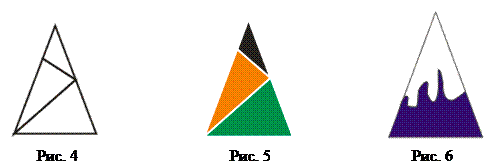 На Рис. 6 треугольник разделили по кривой линии разреза, и нижняя часть закрашена темно-синей краской (похоже на белоснежный пик горы?). Сделайте так же или лучше.
На Рис. 6 треугольник разделили по кривой линии разреза, и нижняя часть закрашена темно-синей краской (похоже на белоснежный пик горы?). Сделайте так же или лучше.